
Pada artikel selanjutnya kita akan melihat Anypaste. Alat ini adalah a Script sederhana yang akan membantu kita mengupload file ke host yang kompatibel sesuai dengan jenis filenya, gratis dan otomatis. Tidak perlu masuk secara manual ke situs hosting dan kemudian membagikan file kami.
Anypaste akan memilih situs hosting yang benar sesuai dengan jenis file yang ingin kita upload. Sederhananya, foto akan diunggah ke situs hosting gambar, video akan masuk ke situs hosting video, dan sebagainya. agar nanti kita bisa berbagi dengan kontak kita. Alat ini sepenuhnya gratis, sumber terbuka, ringan dan itu akan memungkinkan kita untuk melakukan semuanya dari baris perintah sistem operasi kita. Aplikasi ini tidak perlu bergantung pada aplikasi GUI yang memakan banyak memori untuk mengunggah dan berbagi file.
Instalasi Anypaste
Seperti yang saya katakan sebelumnya, alat ini itu hanya sebuah naskah. Jadi tidak akan ada langkah instalasi yang sulit atau semacamnya. File yang diperlukan cukup diunduh di suatu tempat di mana kita dapat menjalankannya, misalnya / usr / bin / anypaste. Kemudian kita hanya perlu membuatnya dapat dieksekusi dan kita dapat mulai menggunakan alat ini secara instan.
Untuk mendapatkan skrip yang diperlukan, kita hanya perlu menulis perintah berikut di terminal (Ctrl + Alt + T):
sudo curl -o /usr/bin/anypaste https://anypaste.xyz/sh
Sekarang kami akan memberimu jalankan izin untuk skrip yang baru saja kita unduh dengan perintah berikut:
sudo chmod +x /usr/bin/anypaste
konfigurasi
Skrip ini akan berfungsi dengan cara baru membuka ritsleting. Tidak memerlukan konfigurasi khusus. File konfigurasi default dapat ditemukan di ~ / .config / anypaste.conf dan akan dibuat secara otomatis saat dijalankan untuk pertama kali.
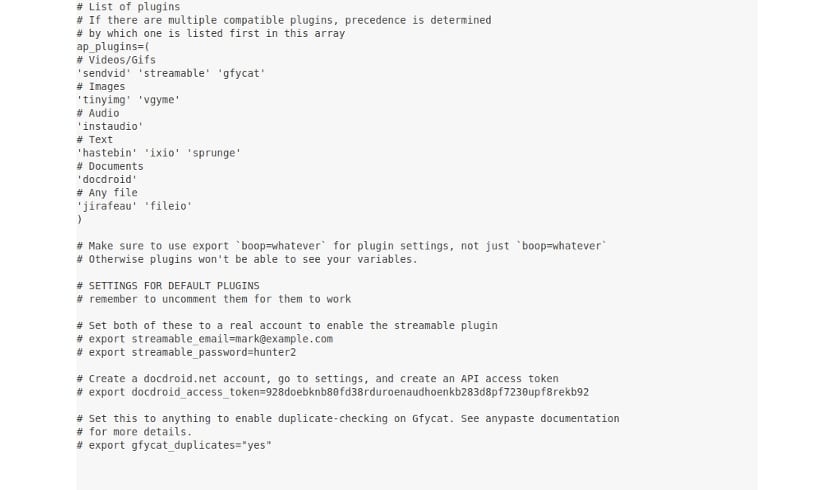
Satu-satunya opsi konfigurasi yang akan kita miliki adalah ap_plugins. Skrip ini menggunakan sistem plugin untuk unggah berkas. Kami akan bisa melihat daftar plugin yang diaktifkan di bawah arahan ap-plugins di file anypaste.conf.
Jika kami memasang plugin baru, kami harus menambahkannya ke daftar ini. Jika ada beberapa plugin yang mendukung tipe file, yang pertama dalam array akan dipilih, jadi urutannya penting.
Penggunaan
Unggah satu file
Untuk memuat satu file, misalnya test-anypaste.jpg, kami akan mengeksekusi di terminal:
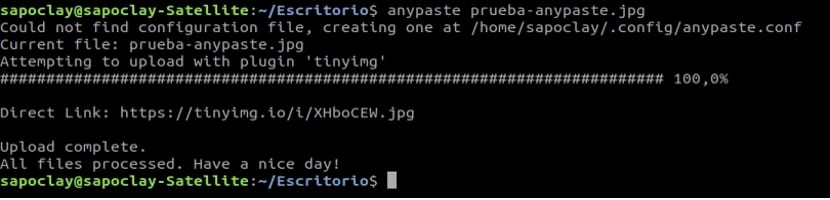
anypaste prueba-anypaste.jpg
Seperti yang Anda lihat dari tangkapan layar, skrip secara otomatis menemukan situs hosting yang kompatibel (https://tinyimg.io) dengan file gambar bernama test-anypaste.jpg dan mengunggahnya. Selain itu, kami diperlihatkan tautan langsung untuk melihat / mengunduh file.
Kami tidak hanya dapat mengunggah file .jpg atau .png. Alat ini dapat memuat jenis file gambar lainnya. Dalam contoh berikut saya menggunakan file .gif:
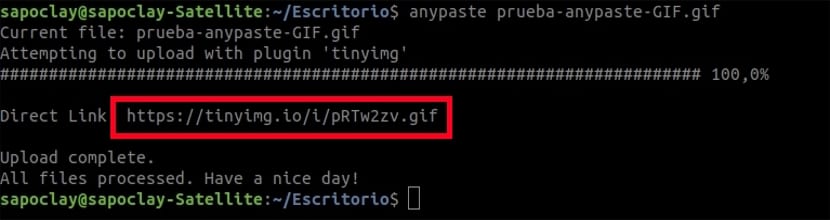
anypaste prueba-anypaste-GIF.gif
Link downloadnya, jelas bisa kita bagikan dengan keluarga, teman dan kolega kita. Berikut tangkapan layar dari gambar yang baru saja saya unggah ke situs web tinyimg.io.
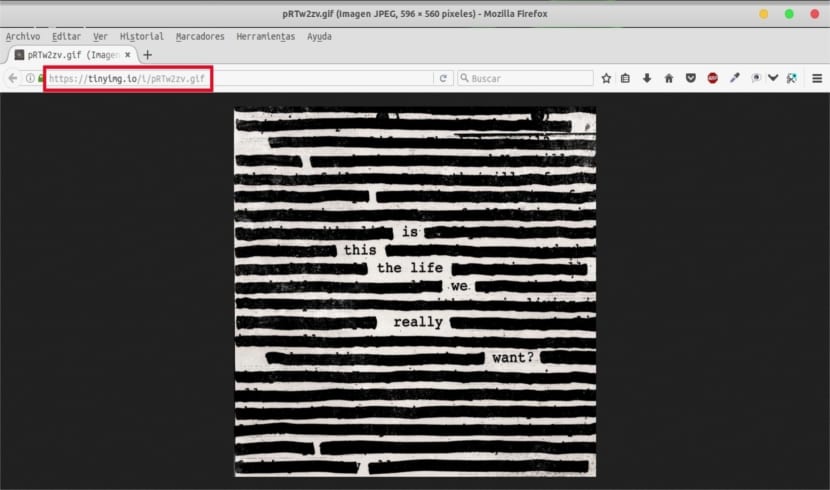
Unggah banyak file
Dimungkinkan juga untuk melakukan beberapa unggahan file (jenis file yang sama atau berbeda) secara bersamaan. Pada contoh di bawah ini, saya mengupload dua file berbeda, file gambar dan video:
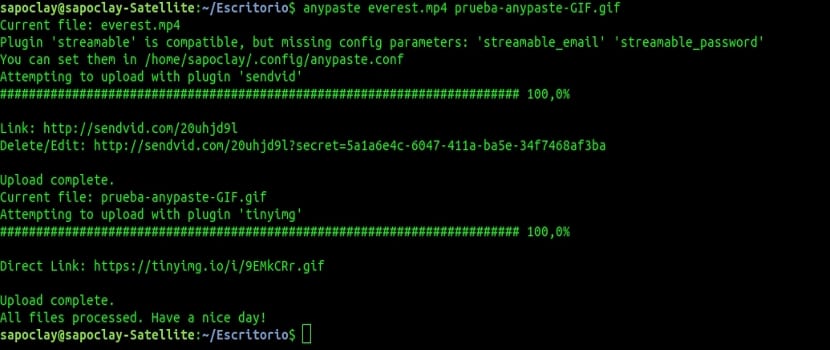
anypaste prueba-anypaste-GIF.gif everest.mp4
Pilih plugin yang akan digunakan
Seperti yang saya pikir diwakili dalam contoh sebelumnya, skrip memilih plugin "terbaik" secara otomatis. Apalagi, kita akan dapat memuat file dengan pelengkap yang kita pilih. Misalnya, untuk mengunggah file ke layanan gfycat, kita harus mengeksekusi di terminal:
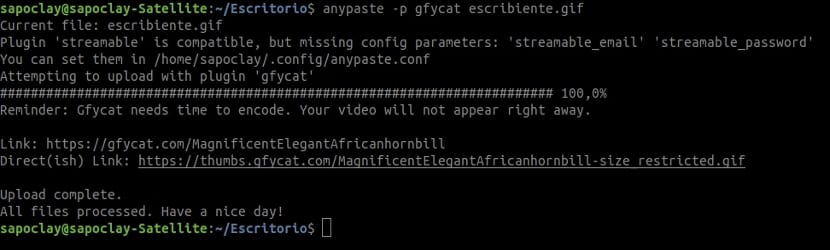
anypaste -p gfycat archivo.gif
Untuk memuat dengan plugin tertentu, menghindari pemeriksaan kompatibilitas, kita harus menulis di terminal:
anypaste -fp gfycat archivo.gif
Unggah interaktif
Untuk memuat file dalam mode interaktif, kita hanya perlu tambahkan tanda -i:
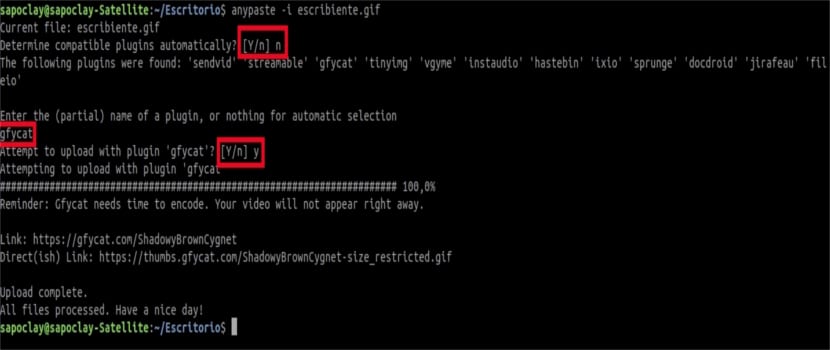
anypaste -i archivo.gif
Seperti yang Anda lihat di tangkapan layar, skrip pertama-tama akan meminta izin kepada kami untuk menentukan add-on secara otomatis. Plugin yang tersedia akan dicantumkan di bawah dan akan meminta kami untuk memilih salah satu dari daftar. Di jalan yang sama, kami akan dapat mengunggah dan berbagi file dari berbagai jenis.
Jenis akomodasi
Setiap kali kami ingin mengunggah file video, itu akan diunggah ke salah satu situs berikut:
- kirim video
- dapat dialirkan
- gfycat.dll
Di sini kita harus memperhitungkan urutan file konfigurasi. Script akan mencoba mengupload file ke situs sendvid terlebih dahulu. Jika tidak ada plugin untuk sendvid, ia akan mencoba dua situs lainnya sesuai urutan yang diberikan. Tentu saja, Anda dapat mengubahnya di file konfigurasi.
Gambar akan diunggah ke:
- tinyimg.io
- vgy.me
File audio akan diunggah ke:
- terpasang
File teks akan diunggah ke:
- tergesa-gesa
- ix.io
- musim semi.us
Dokumen akan diunggah ke:
- dokdroid
File lain akan diunggah ke:
- jerapah
- file.io
Beberapa situs yang tercantum di atas akan menghapus konten setelah jangka waktu tertentu. Karena itu, menarik untuk melihat syarat dan ketentuan situs web sebelum mengunggah dan membagikan konten.
Jika seseorang ingin tahu lebih banyak tentang proyek yang menarik ini, mereka dapat berkonsultasi dengan mereka situs web atau kode script di halaman Anda GitHub.